Cách sửa lỗi không share được máy in
Bước 1: Chọn biểu tượng tìm kiếm ở góc trái màn hình máy tính > Tìm kiếm Control Panel > Nhấn Open để mở ứng dụng.
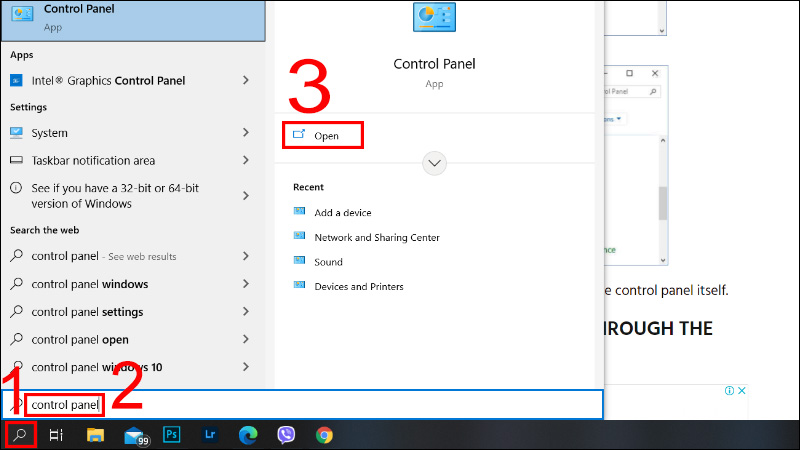
Bước 2: Chọn giao diện Large icons trong View by.
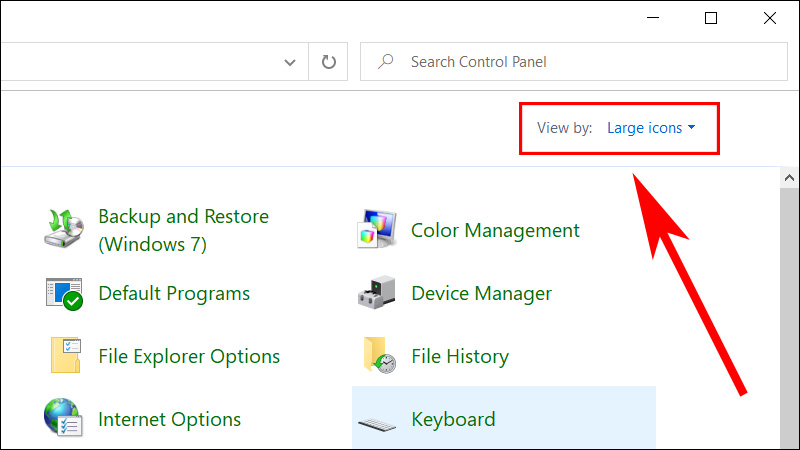
Bước 3: Chọn Network and sharing Center.
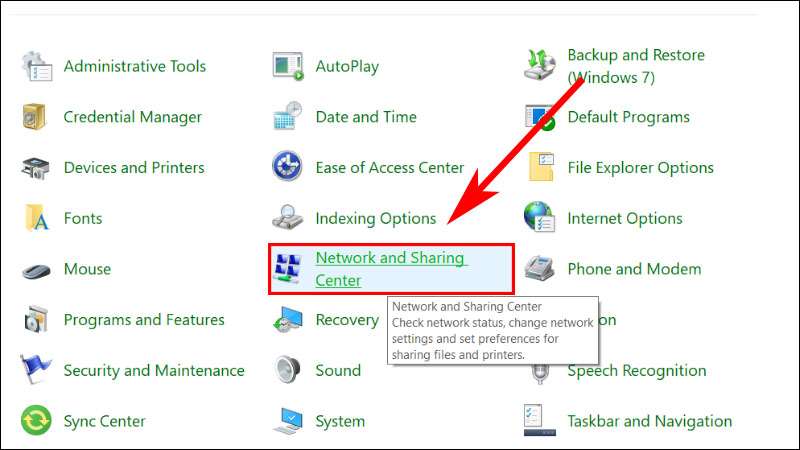
Bước 4: Nhấn Chọn Change advanced sharing settings.
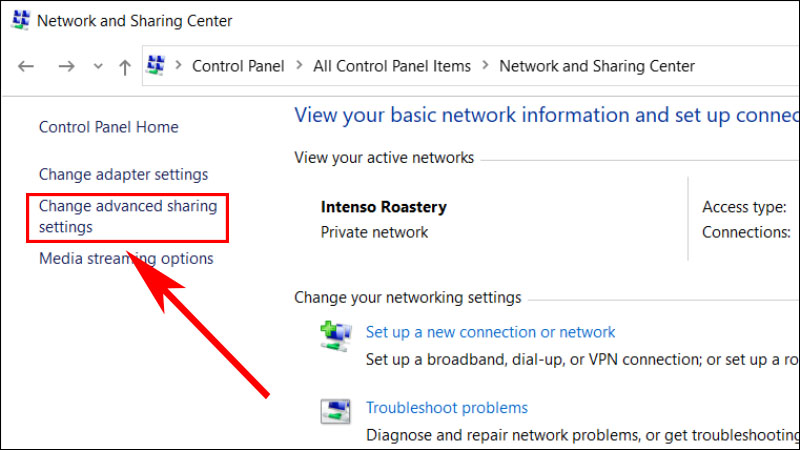
Bước 5: Tick chọn Turn on network discovery > Tick chọn Turn on file and printer sharing > Nhấn Save changes.
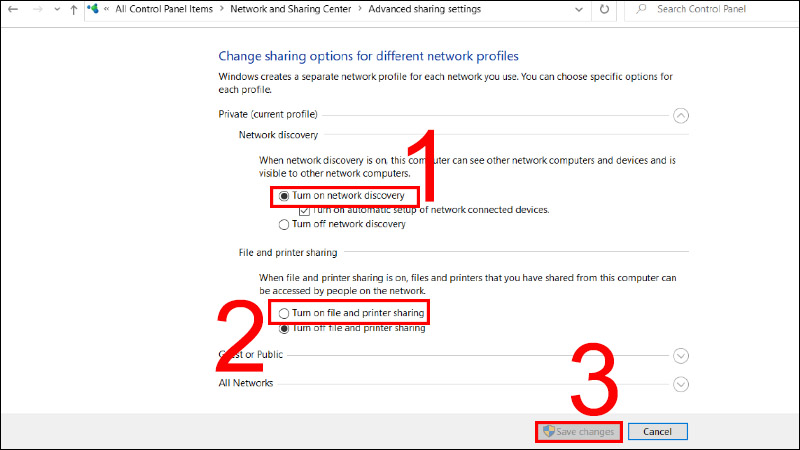
Bước 6: Nhấn tổ hợp Windows + R để mở hộp thoại Run.
Bước 7: Nhập câu lệnh services.msc vào ô Open > Chọn OK.
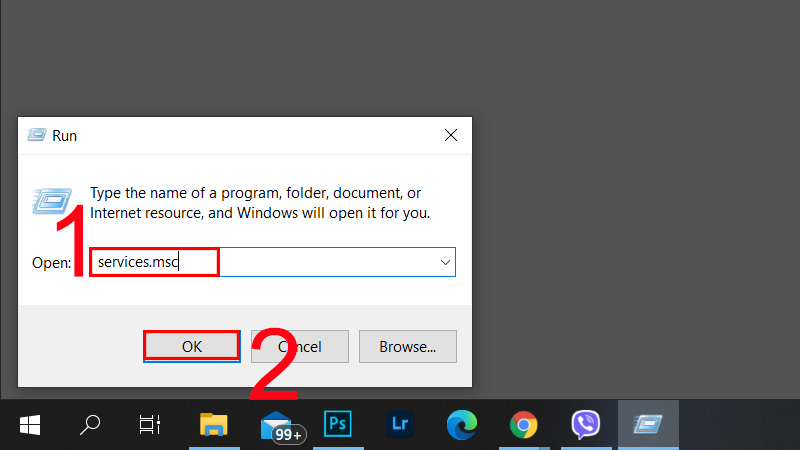
Bước 8: Kéo xuống phần Name > Tìm kiếm và click chọn mục Windows Firewall.
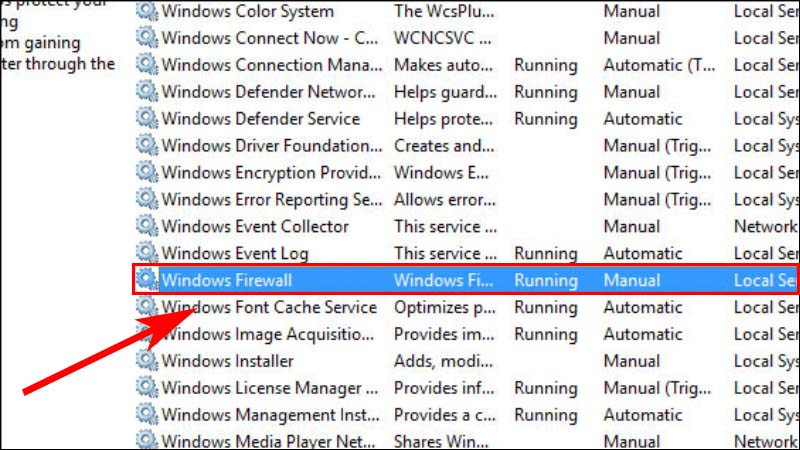
Bước 9: Ở mục Startup type, thay đổi thành tùy chọn Automatic > Nhấn OK.
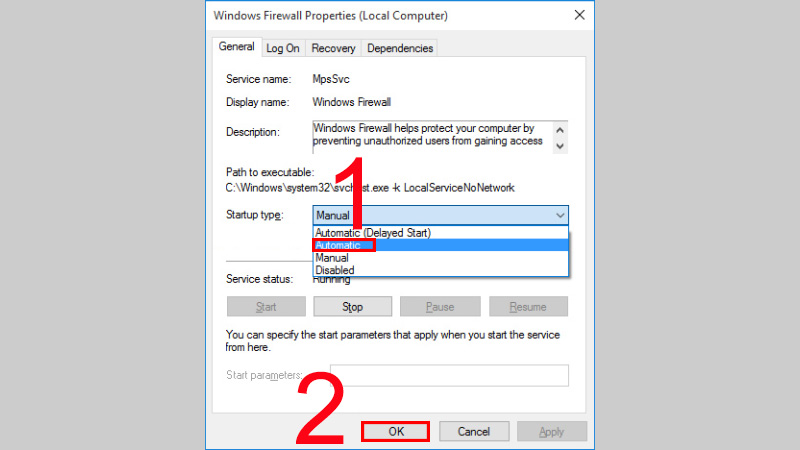
Sau khi thực hiện, lỗi không share được máy in sẽ được khắc phục. Bạn hãy tiến hành chia sẻ máy in nhé!
Chúc các bạn thành công !
Mọi chi tiết xin vui lòng liên hệ:
CÔNG TY MÁY TÍNH ĐÔNG Á
wesite: dac.com.vn
Để biết thêm chi tiết liên hệ: Mr Tuấn-0903485738

















